1、新建宽600、高450像素的文件。从色板窗口中选择一种颜色,设置为前景色。按alt+delete键用前景色填充图层。选择“铅笔工具”,直径设置为1像素。选择“画笔工具”,直径设置为5像素。新建图层,选择“椭圆工具”,选中“路径”,绘制一个椭圆。按ctrl+t执行自由变换,鼠标右键选择“变形”,移动交点,将下面的圆弧变平,点击对号按钮进行变换。
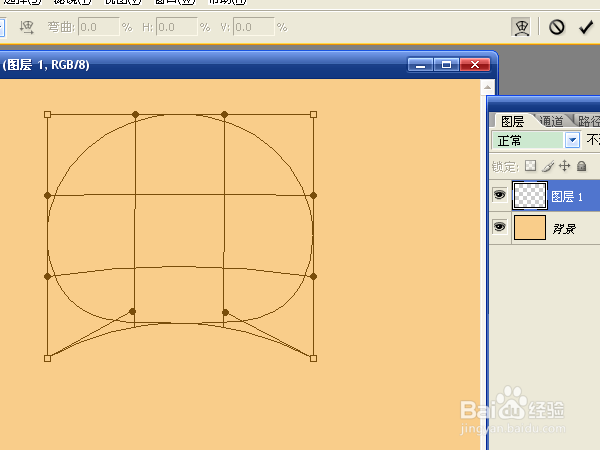
2、鼠标右键选择“描边路径”,选择“铅笔”,选中“模拟压力”,确定。按一下回车键显示完成的路径效果。在制作路径后需要进行描边,才能在执行下一步时让完成的路径显示出来。

3、新建图层,选择“钢笔工具”,绘制如图形状图案,描边路径,回车键确认。

4、新建图层,新建路径组件,新建锚点,再新建锚点,形成如图角的形状,在一条线段中间点击一下鼠标左键,按方向键进行移动,将直线变成曲线。另一条也这样执行。描边路径,按回车键。
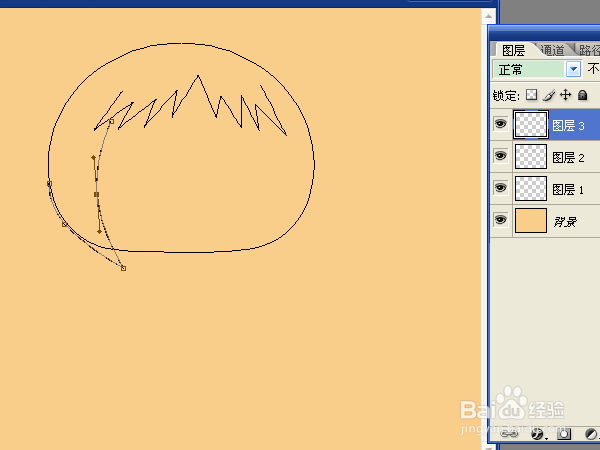
5、图像右面也用上面的方法,在新图层中制作一个圆角。头部轮廓制作完成。
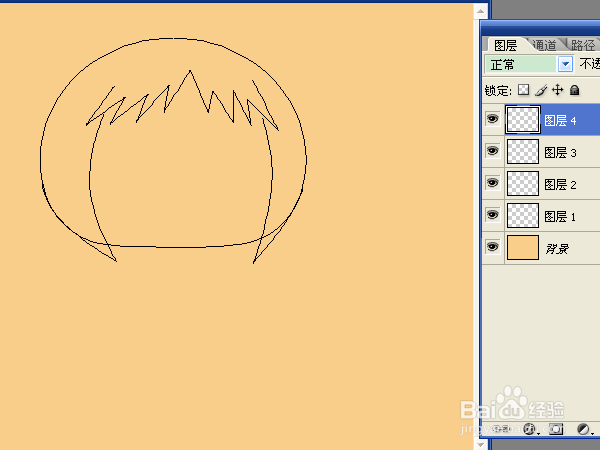
6、新建图层,选中自由钢笔,绘制身体轮廓。新建图层,绘制手臂轮廓。在路径绘制完成后,不要忘记描边和按回车键。
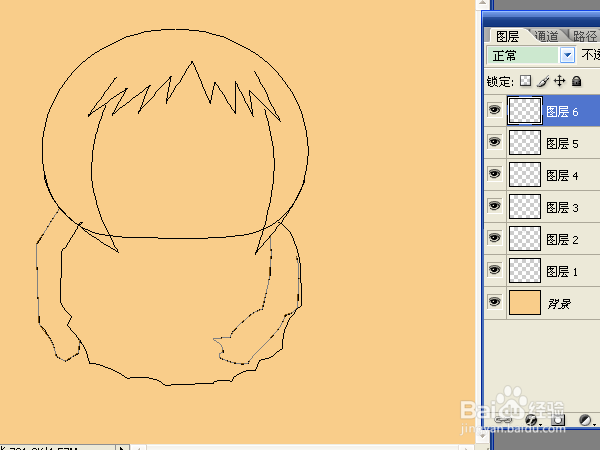
7、新建图层,选中钢笔工具,用路径绘制脚。需要移动鼠标一段距离后点击一下,就可以绘制出需要的形状。

8、描边后按ctrl+j复制一层。执行自由变换,鼠标右键水平翻转,移动到合适位置上。
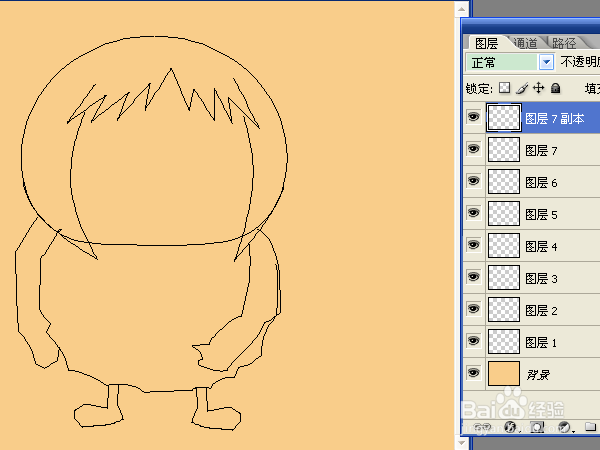
9、新建图层,选中自由钢笔,绘制手的形状。描边、回车。
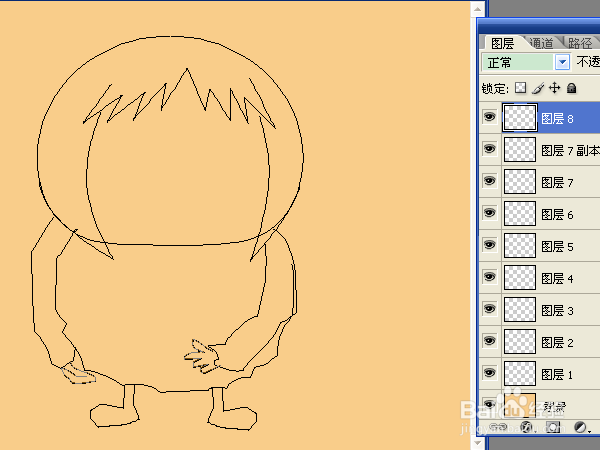
10、新建图层,选中钢笔工具,用路径绘制一个三角形,闭合路径后,按住ctrl键点击路径,点击线段中间位置添加锚点,按方向键移动,将直线变成弧形;点击另一条边,同样方法。点击顶点删除锚点,尖角变成圆角。描边、回车。

11、复制一层。执行自由变换,水平翻转,移动位置。将两个角都移动到合适位置上。角度不对用自由变换进行旋转。

12、新建图层,绘制一个直线,在中间添加锚点,按上方向键,鼠标右键描边,选择画笔,确定。绘制眉毛要用粗一些的线条,所以用画笔填充。复制一层,向右移动。

13、新建图层,选择椭圆工具,选中形状图层,绘制一个圆形,作为眼睛。复制一层,向右移动。

14、新建图层,绘制一个椭圆作为鼻子。

15、新建图层,选中钢笔路径,绘制一个开口向下的角,在两条中间添加锚点,用方向键向下移动,铅笔描边、回车。嘴巴完成。

16、新建图层,选择自定形状工具,从形状中选择一个代表领结的图案。执行自由变换进行垂直翻转,向上移动。点击“图层窗口”下方的“添加矢量蒙版”按钮,用黑色画笔将多余之处去掉。
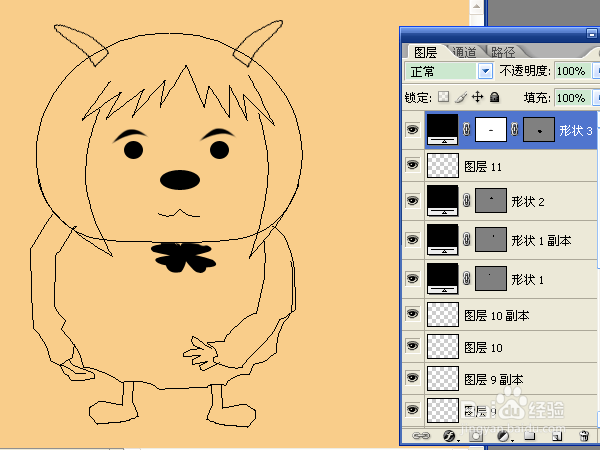
17、新建图层,绘制一个代表背包的图案。新建图层,选择直线工具,选中形状图层,粗细6像素,绘制两条线段代表包带。

18、新建图层,绘制一个曲线代表包盖。选中背景图层,双击背包图层缩略图,设置颜色。鼠标右键进行混合选项,选中斜面和浮雕,选中描边大小1,确定。

19、移动两个包带图层中的线段位置,按住shift键,选中两个包带图层,按ctrl+e合并图层,将两个合并成一个图层。在文字上按鼠标右键,选择栅格化图层。设置混合选项,选中斜面和浮雕,颜色叠加,设置与背景相同的颜色。
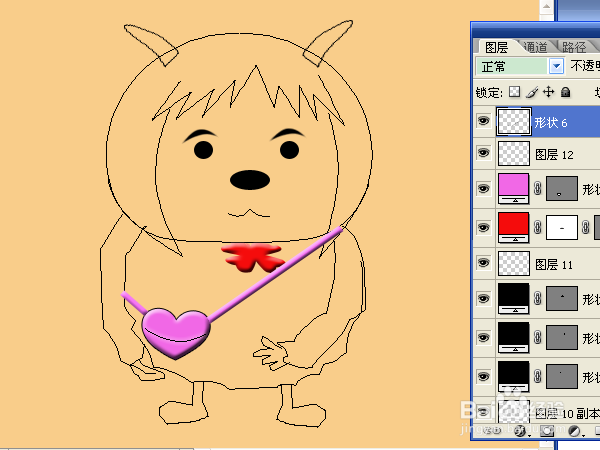
20、选中鼻子图层,栅格化图层,选择画笔工具,用白色5像素直径的画笔,在鼻子上点一下。眼睛图层也这样处理。

21、在背景图层上新建图层,为各个区域添加颜色,这样不会影响到已完成的线条。由于使用了路径,无法使用填充功能对整个区域添加颜色,绘制颜色时使用“缩放工具”,用直径不同的画笔来添加颜色。完成后保存文件。

